
Բովանդակություն:
- Քայլ 1: Հավաքեք որոշ իրերի շուրջ
- Քայլ 2: Տեղադրեք կապում
- Քայլ 3. Bluetooth տախտակի միացում (USB to TTL փոխարկիչ մեթոդ)
- Քայլ 4. Bluetooth տախտակի միացում (Arduino մեթոդ)
- Քայլ 5. Համակարգչի և մոդուլի միջև հաղորդակցության ապահովում (ըստ ցանկության քայլ)
- Քայլ 6. TTL փոխարկիչ/Arduino նավահանգստի կարգավորում որպես COM1
- Քայլ 7: Արժեքների փոփոխություն OVC3860 գործիքի միջոցով
- Քայլ 8: Շնորհավորում ենք
- Հեղինակ John Day [email protected].
- Public 2024-01-30 09:50.
- Վերջին փոփոխված 2025-01-23 14:48.
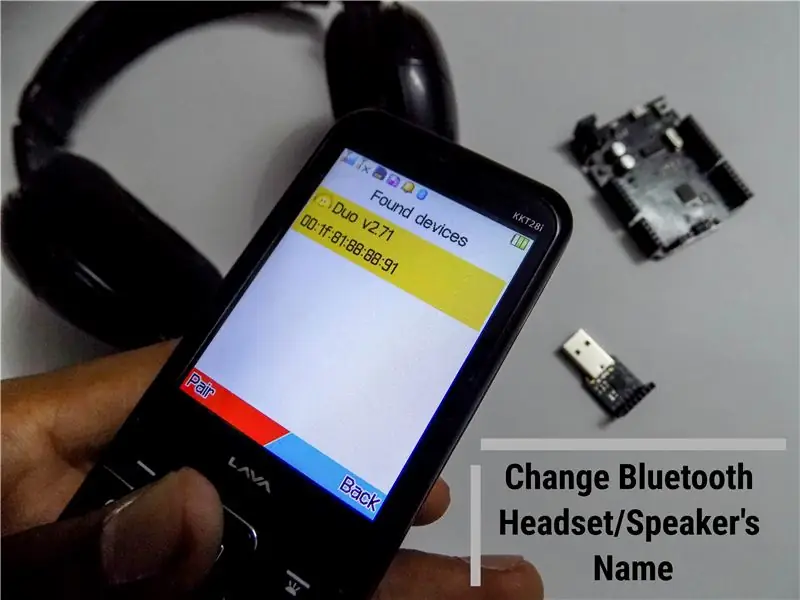
Ձեզ պատահու՞մ է մի զույգ Bluetooth ականջակալ կամ այլ Bluetooth աուդիո պարագաներ, որոնք իսկապես զզվելի անուն ունեն, և ամեն անգամ դրանք զուգավորելիս դուք ունենում եք նրանց ներքին անունը փոխելու այս ներքին ցանկությունը: Նույնիսկ եթե պատճառները նույնը չեն, դեռ կան շատ մարդիկ, ովքեր կցանկանային հարմարեցնել իրենց աքսեսուարները, որոնցից մեկը ես եմ: Ականջակալներս ունեին POR1007BT անունը, որն ինձ չբավարարեց, այնպես որ ես փնտրեցի անունը փոխելու տարբեր մեթոդներ, և դա ուսանելի է դա անելու ամենահեշտ ձևը:
Հետևաբար, ես կցանկանայի ձեզ ներկայացնել այս հրահանգը, որը ձեզ կառաջնորդի այն քայլերի միջոցով, թե ինչպես փոխել Bluetooth- ի որևէ ձայնային մոդուլի կամ գործիքի հատկությունները, ներառյալ անվան փոփոխությունը:
Խնդրում ենք նկատի ունենալ, որ այս մեթոդը սահմանափակված է միայն այն սարքերով, որոնցում տեղադրված է OVC3860 IC:
Նման մոդուլներից մեկը XS3868- ն է, որը ես կօգտագործեմ այս մեթոդը ցուցադրելու համար: Բացի այդ, այսպիսի էժան Bluetooth dongles- ի մեծ մասը հիմնված են OVC3860- ի վրա, ուստի մեծ հավանականություն կա, որ այս մեթոդը կաշխատի ձեզ համար:
Հղման հղումներ
kovo-blog.blogspot.com/2016/01/ovc3860-how-to-change-name.html
lab.remaker.com/2017/10/i-link-bluetooth-change-bluetooth-name.html
www.instructables.com/id/XSOVC3868- Կոնֆիգուրացիա
Քայլ 1: Հավաքեք որոշ իրերի շուրջ


Այս ուսանելի փաստաթուղթը նպատակին հասնելու երկու մեթոդ է փաստում: Մեկն իրականացնում է USB- ից TTL փոխարկիչ, իսկ մյուսը ՝ Arduino UNO: Ձեզանից է կախված դրանցից մեկը ընտրելը: Ասածս այն է, որ այս հրահանգի պահանջները բավական հիմնարար են, որ դուք ստիպված չեք լինի մեկ կոպեկ ծախսել, եթե զբաղվեք էլեկտրոնիկայով, որովհետև արդեն կարող եք ունենալ իրերը:
Ավելացնեմ, որ Arduino մեթոդի չաշխատելու փոքր հնարավորություններ կան: Դա պայմանավորված է նրանով, որ Arduino UNO- ն օգտագործում է CH340G- ը, որն իր համբավն ունի ավելի բարձր բաուդրատներ չկարողանալու համար: Ընդհակառակը, ես իմ դեպքում որևէ խնդրի չեմ հանդիպել, ուստի հնարավորությունները, կարծում եմ, ցածր են:
USB To TTL փոխարկիչի մեթոդի պահանջները
Bluetooth աուդիո գործիք
Ես կօգտագործեմ իմ ականջակալները, որոնք պատրաստել էի մեկ տարի առաջ: Այն օգտագործում է XS3868 մոդուլը, որը հիմնված է OVC3860 IC- ի վրա: Խնդրում ենք ստուգել, թե արդյոք ձեր գործիքը հիմնված է OVC3860- ի վրա, նախքան այս հրահանգը շարունակելը:
USB- ից TTL փոխարկիչ (այստեղ ՝ USB- ից TTL փոխարկիչ (CP210))
Փոխարկիչ օգտագործելիս կամ գնելիս համոզվեք, որ ձեր ընտրած փոխարկիչն ունի 3.3 Վ տրամաբանական մակարդակ, քանի որ մոդուլն ապահովում է միայն 3.3 Վ տրամաբանական մակարդակ: Այսպիսով, եթե ունեք 5 Վ տրամաբանական մակարդակի փոխարկիչ, համոզվեք, որ օգտագործեք տրամաբանական մակարդակի փոխարկիչ:
A Breadboard (այստեղ ՝ 400 Tie Point Crystal Breadboard)
Սա օգտագործվում է միայն TTL Converter- ի ստորգետնյա վարդակին բազմաթիվ կապեր ստեղծելու համար: Եթե ձեր փոխարկիչն ունի առնվազն երկու GND վարդակից, ապա ձեզ հարկավոր չէ հացահատիկ: Իմն ունի միայն մեկ GND քորոց, ուստի կպահանջեմ տախտակ:
Jumper Wire - 5 հատ (այստեղ, Arduino Jumper Cables (M/M))
Այսքանը այս մեթոդի պահանջների համար:
Arduino մեթոդի պահանջները
Մինչ ես այս մեթոդին վերաբերում եմ որպես Arduino մեթոդ, դուք պետք է նշեք, որ այստեղ չկա ATmega- ի կամ Arduino- ի որևէ կոդի օգտագործումը: Մեզ միայն հոգ է տանում USB to TTL փոխարկիչը, որը ներկառուցված է Arduino- ում `ծրագրավորման նպատակով:
- Bluetooth աուդիո գործիք (հիմնված է OVC3860- ի վրա)
- Arduino UNO կամ UART ունակությամբ ցանկացած այլ մոդել
- Jumper Wire - 5 կտոր (այստեղ, Arduino Jumper մալուխներ (M/M))
Դա արդեն Arduino մեթոդի պահանջների համար է:
Այժմ, երբ մենք ծածկել ենք պահանջները, ուստի եկեք իսկապես սկսենք ուսուցանվողից:
Քայլ 2: Տեղադրեք կապում
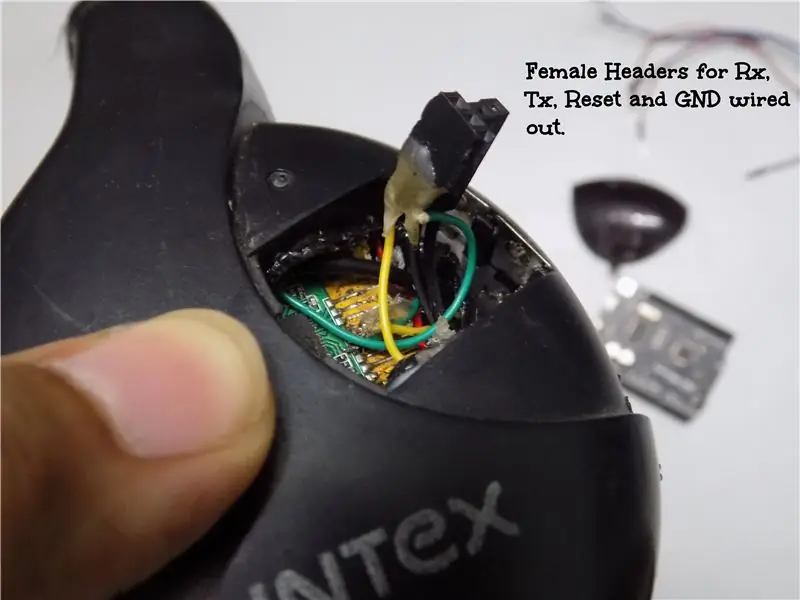

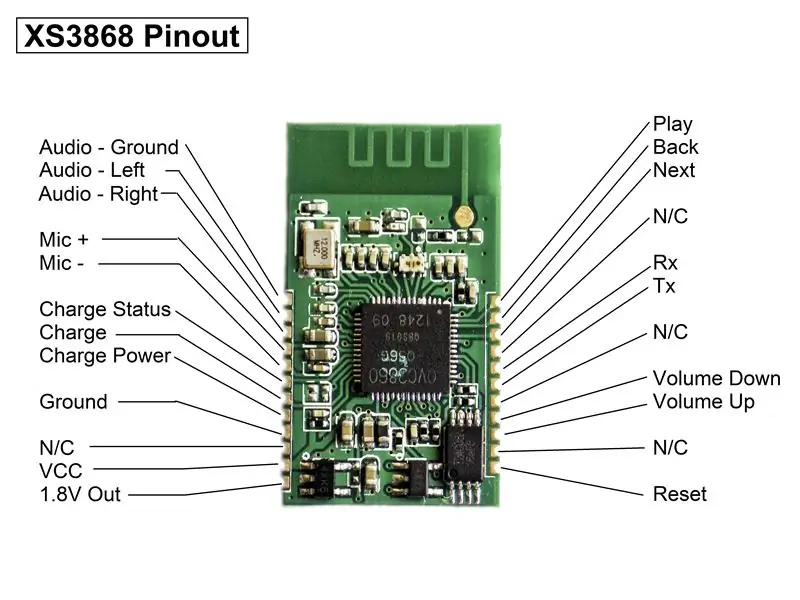
Բացեք ականջակալը կամ գործիքը և փորձեք գտնել այս երեք կապում կամ բարձիկը.
- Rx
- Tx
- GND
Վերոնշյալ նկարը USB Bluetooth աուդիո ադապտեր է, որն արվել է արտադրողի կողմից (rohit7gupta): Ինչպես տեսնում եք, երեք բարձիկներն էլ հստակ նշված են: Այսպես պետք է կատարվի տեղորոշումը:
Եթե ունեք Bluetooth մոդուլ, առանց որևէ արտաքին սխեմայի, ապա ձեզ նույնպես պետք է տեղակայել RESET կապը: Քանի որ ականջակալս կոպիտ օգտագործում է XS3868 մոդուլը, այդ իսկ պատճառով ես նույնպես ստիպված եղա գտնել RESET քորոցը: Ես գտա կապերը ՝ հղում կատարելով վերևում տեղադրված pinout- ին:
Եթե ունեք BluFi, ապա պետք չէ տեղակայել RESET քորոցը, քանի որ էլեկտրագծերն արդեն կատարվել են այնտեղ: Ես, ականջակալս պատրաստելիս, բավական նրբանկատ էի, որպեսզի սերիական հաղորդակցության համար ավելացնեի չորս կին վերնագիր (Rx, Tx, GND, RST): Այսպիսով, ես միանալու եմ այս հարմար վերնագրերին ՝ առանց ականջակալներս բացելու: Ես կցել եմ նկարներ, որոնց կարող եք անդրադառնալ ավելի լավ հասկանալու համար:
Ավելի լավ կլիներ, որ այս կապում կանացի վերնագրեր ավելացնեիք, որպեսզի հեշտությամբ խցանվեիք և հեռացնեիք լարերը: Տեսեք, թե որքան հարմար է ինձ համար ականջակալին պարզապես միացնել-դուրս ցատկող լարերը:
Քայլ 3. Bluetooth տախտակի միացում (USB to TTL փոխարկիչ մեթոդ)
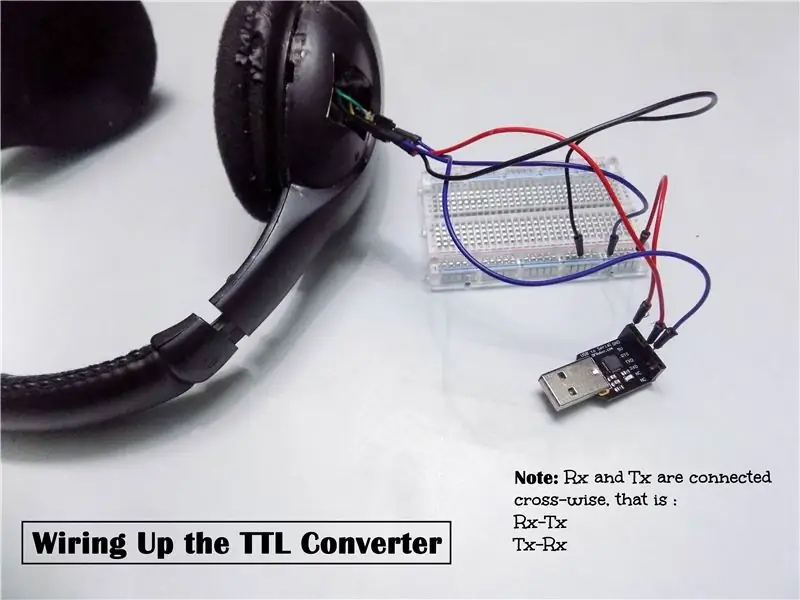
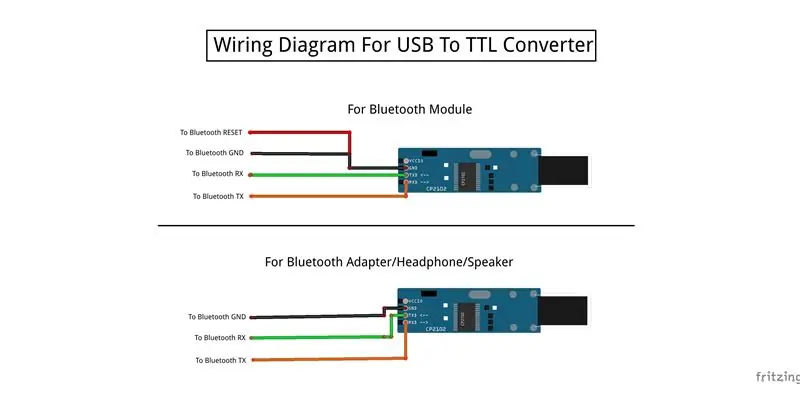
Այժմ, երբ դուք հաջողությամբ գտել եք վերը նշված կապերը, միացրեք USB To TTL փոխարկիչը կապումներով ՝ օգտագործելով թռիչքներ և տախտակ, ինչպես ցույց է տրված էլեկտրագծերի գծապատկերում: Ես կցել եմ նաև իմ էլեկտրագծերի նկարները:
Rx- ի և Tx- ի տախտակների վրա էլեկտրագծերը պետք է խաչաձեւ լինեն, այսինքն Rx- ը պետք է միացված լինի TxD- ին, իսկ Tx- ը `RxD- ին:
Քայլ 4. Bluetooth տախտակի միացում (Arduino մեթոդ)
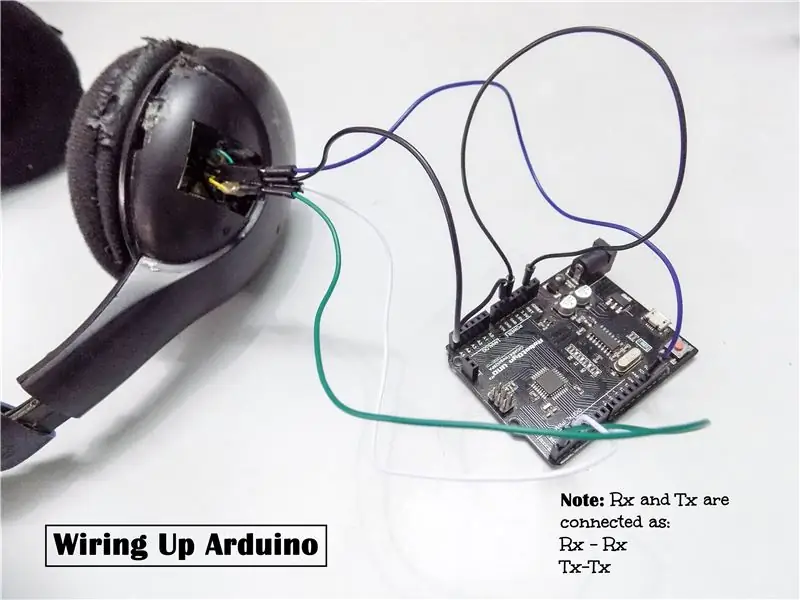
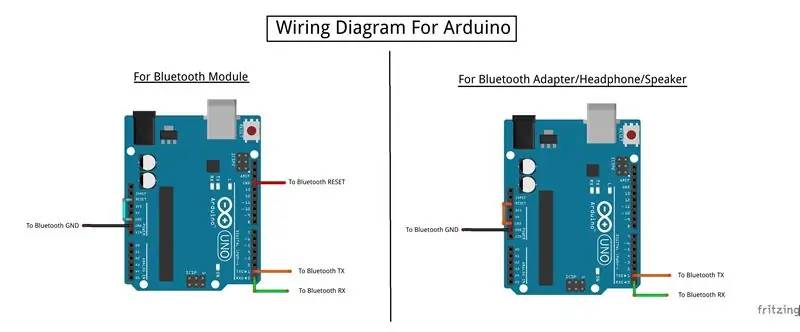
Միացրեք Arduino- ի տախտակի RESET և GND կապերը ՝ Arduino- ն որպես TTL փոխարկիչ օգտագործելու համար:
Այժմ ձեր Arduino- ն իրեն կպահի որպես USB to TTL փոխարկիչ:
Վերոնշյալ քայլին հասնելուց հետո սկսեք ձեր Arduino տախտակը միացնել Bluetooth տախտակով ՝ համաձայն վերևում տեղադրված միացման սխեմայի:
Էլեկտրագծերի ավարտից հետո կրկնակի ստուգեք այն և անցեք հաջորդ քայլին:
Քայլ 5. Համակարգչի և մոդուլի միջև հաղորդակցության ապահովում (ըստ ցանկության քայլ)
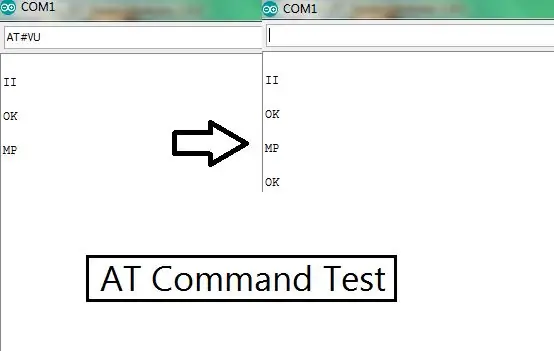
Այժմ, երբ դուք ճիշտ եք կատարել Bluetooth տախտակի միացումը, դուք պետք է կարողանաք խոսել ձեր տախտակին `օգտագործելով AT հրամանները: AT հրամանները այն կախարդական բառերն են, որոնք կարող են UART- ի միջոցով ուղարկվել մոդուլին `խնդրելով կատարել որոշակի գործողություն (ուղարկված հրամանի հիման վրա): Գործողության ընդունման և ավարտման պահին մոդուլը սովորաբար պատասխանում է որպես OK: «AT հրամաններ» ուղարկելու և պատասխանը ստանալու համար ձեզ հարկավոր կլինի սերիական տերմինալային ծրագրակազմ, ինչպիսիք են TeraTerm- ը, Serial Monitor- ը (ներկառուցված է Arduino IDE- ում), PuTTY և այլն:
Մոդուլով սերիալային նիստ սկսելու համար դուք պետք է սահմանեք սերիական հաղորդակցության հետևյալ կարգավորումները
- 115200 զ / վ բաուդ արագություն
- Տվյալների բիթեր `8
- Ե՛վ Նոր գիծ, և՛ վագոնի վերադարձ
- 1 կանգառի բիթ (կանխադրված Arduino IDE- ում)
- Ոչ մի հավասարություն (կանխադրված Arduino IDE- ում)
- Տեղական արձագանք (ըստ ցանկության)
Այս նպատակով ես կօգտագործեմ Arduino IDE- ի ներկառուցված սերիական մոնիտորը, քանի որ այն պարզ է և հեշտ օգտագործման համար:
Bluetooth տախտակի և համակարգչի միջև կապը փորձարկելու համար հետևեք հետևյալ քայլերին
- Միացրեք ձեր TTL փոխարկիչը կամ Arduino- ն ձեր համակարգչով և միացրեք Bluetooth գործիքը կամ աքսեսուարը:
- Բացեք ձեր սերիալային տերմինալի ծրագրակազմը ՝ ընտրված համապատասխան COM պորտով և սահմանեք վերը նշված կարգավորումները:
- Փորձեք ուղարկել AT հրաման, օրինակ ՝ «AT#VU» ՝ առանց չակերտների: Կարող եք տեսնել AT- ի այլ հրամաններ ՝ ստորև կցված PDF- ից: Սա ուղարկելու դեպքում մոդուլից սերիական տերմինալում պետք է ստանաք պատասխան `« OK »:
Վերոնշյալ երրորդ կետում ես ուղարկել եմ ձայնի բարձրացման հրաման: Եթե որևէ պատասխան չեք ստանում, փորձեք հակադարձել Rx-Tx կապերը և ստուգեք, թե արդյոք երկու տախտակների GND կապերը միացված են, թե ոչ:
Դրանով դուք ավարտել եք ձեր համակարգչի և Bluetooth տախտակի միջև հաղորդակցության փորձարկումը և այժմ կարող եք անցնել հաջորդ քայլին:
Քայլ 6. TTL փոխարկիչ/Arduino նավահանգստի կարգավորում որպես COM1
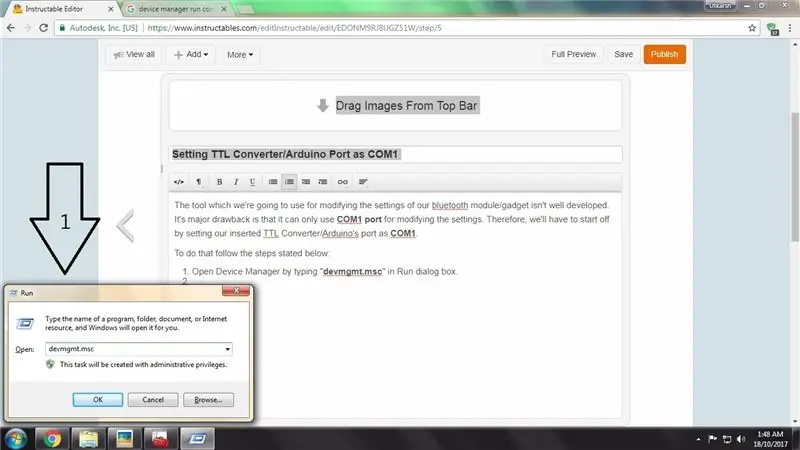
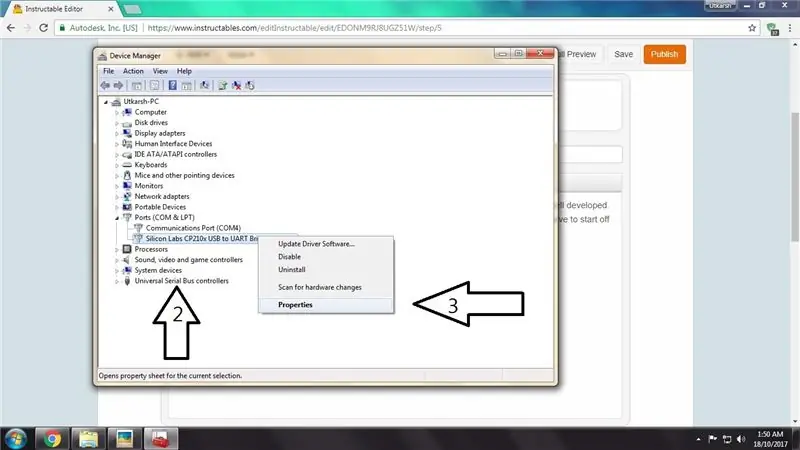
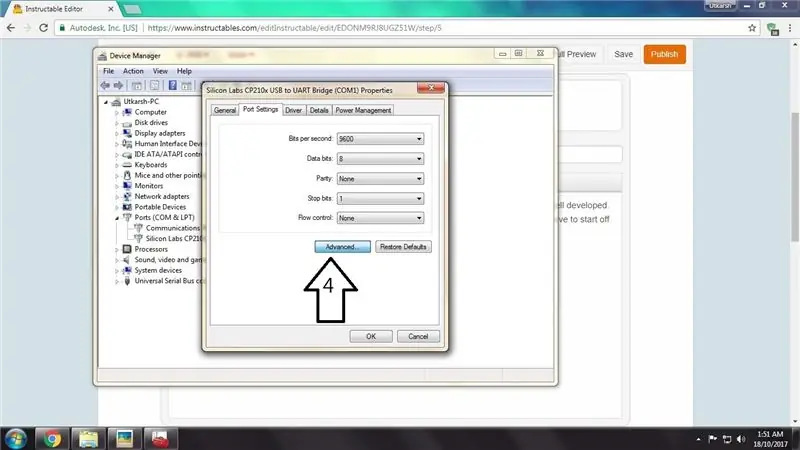
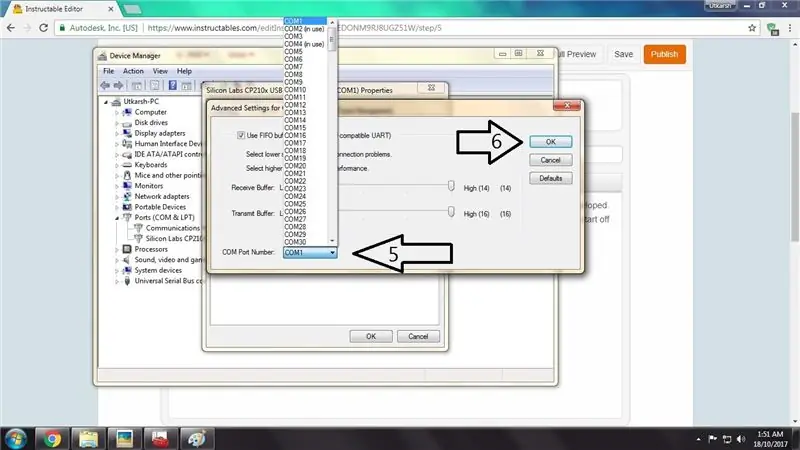
Գործիքը, որը մենք կօգտագործենք մեր bluetooth մոդուլի/գործիքի կարգավորումները փոխելու համար, լավ մշակված չէ: Դրա հիմնական թերությունն այն է, որ այն կարող է օգտագործել միայն COM1 նավահանգիստը `պարամետրերը փոփոխելու համար: Հետևաբար, մենք ստիպված կլինենք մեր տեղադրված TTL Converter/Arduino նավահանգիստը սահմանել որպես COM1:
Դա անելու համար հետևեք ստորև նշված քայլերին
- Բացեք «Սարքի կառավարիչ» ՝ Run երկխոսության դաշտում մուտքագրելով «devmgmt.msc»:
- Գտեք ձեր TTL փոխարկիչը/Arduino- ն «Պորտեր (COM և LPT)» բաժնում:
- Աջ սեղմեք ձեր սարքի վրա և բացեք «Հատկություններ»:
- Կտտացրեք «Ընդլայնված» նոր բացվող պատուհանում:
- Ընտրեք COM նավահանգիստ որպես COM1 ՝ օգտագործելով բացվող ցուցակը:
- Կտտացրեք «Լավ» և փակեք ամեն ինչ:
Այժմ գործիքի բոլոր նախադրյալներն ավարտված են: Եկեք սկսենք փոփոխել կազմաձևերը:
Քայլ 7: Արժեքների փոփոխություն OVC3860 գործիքի միջոցով
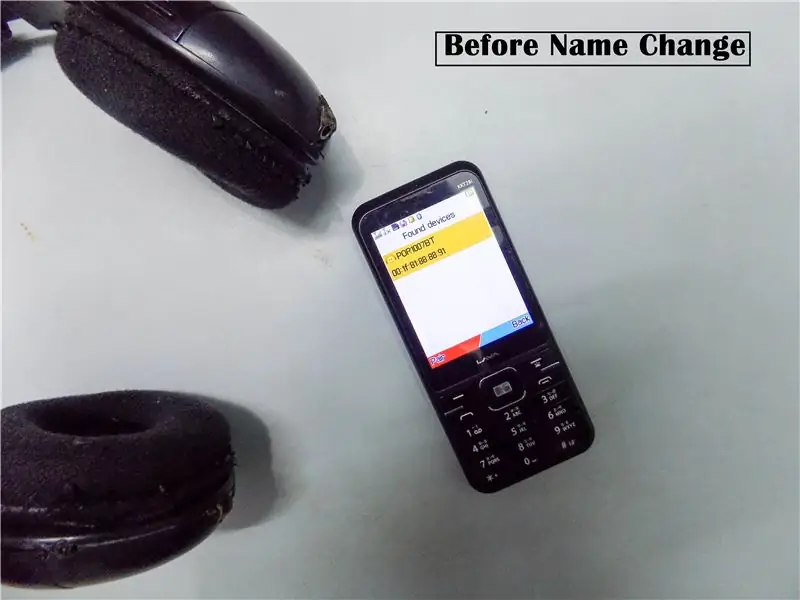
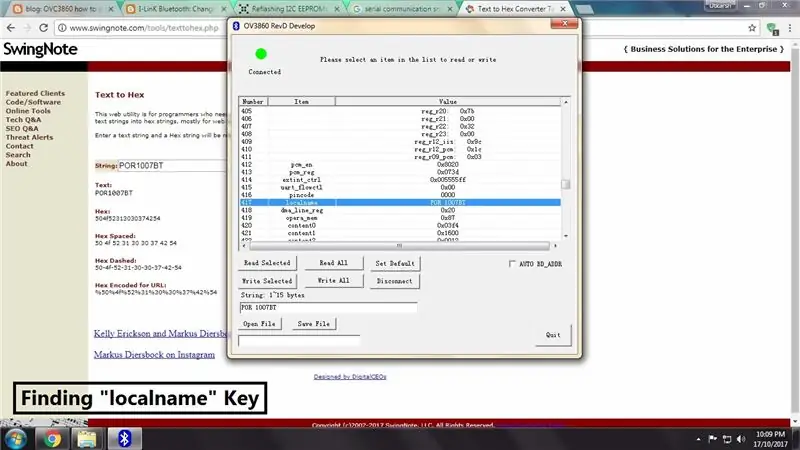
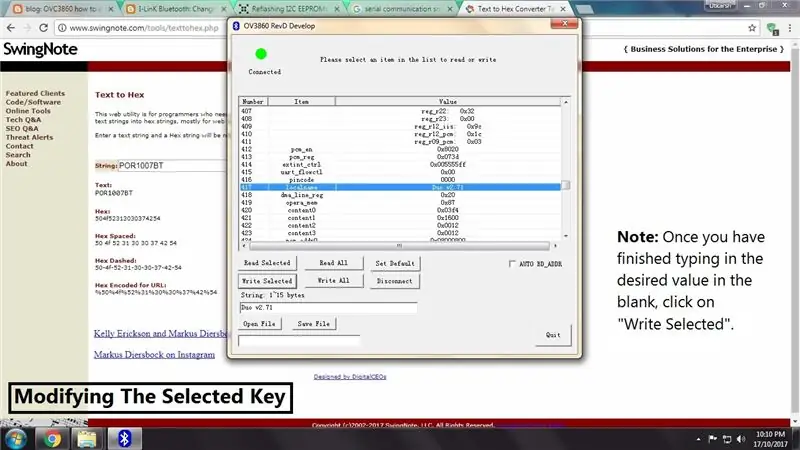

Մենք 90% -ով պատրաստ ենք: Մնում է միայն փոփոխել Bluetooth տախտակի արժեքները ՝ օգտագործելով OVC3860 Development գործիքը: Ստորև կցել եմ:
Ձեր Bluetooth տախտակի արժեքները փոփոխելու համար հետևեք հետևյալ քայլերին
- Այս քայլերին հետևելիս համոզվեք, որ ձեր Bluetooth մոդուլը/գործիքը անջատված է:
- Ներբեռնեք OVC3860 զարգացման գործիքը և բացեք այն:
- Այն ցույց կտա, որ ոչ մի սարք դրան միացված չէ ՝ ցույց տալով «Միացված չէ»:
- Այժմ միացրեք ձեր Bluetooth մոդուլը/գործիքը և գործիքը պետք է նշի, որ այն միացված է ՝ ցույց տալով «Միացված»:
- Կտտացրեք «Կարդալ բոլորը» ՝ մոդուլի բոլոր արժեքները կարդալու համար:
- Այնուհետև գտեք և ընտրեք այն արժեքը, որը ցանկանում եք փոխել, օրինակ ՝ ես ուզում էի փոխել իմ Bluetooth ականջակալի անունը: Անունը տեղակայված էր localname ստեղնում:
- Դրանից հետո, ներքևի դատարկ դաշտում լրացրեք ձեր ցանկալի արժեքը և կտտացրեք «Գրեք ընտրվածին»:
- Բոլոր փոփոխություններն ավարտվելուց հետո կտտացրեք «Անջատել» և վերագործարկեք մոդուլը, որպեսզի փոփոխություններն ուժի մեջ մտնեն:
Ես կցել եմ մի PDF, որտեղ նշված է տարբեր բանալիների (իրականում ՝ Մշտական խանութի բանալիների) նկարագրությունը: OVC3860 կազմաձևման վերաբերյալ ավելի պատկերացում կազմելու համար դիմեք դրան: Եթե չեք կարողանում սարքը միացնել, փորձեք կրկնել 4 -րդ կետը, այնուհետև անջատեք RESET կապը GND- ից: Ձեր սարքը պետք է միացված լինի հիմա: Ուշադրություն դարձրեք, որ այս ամենն անեք ծրագրաշարի բացման ընթացքում:
Որոշ սովորական օգտագործման մշտական խանութի բանալիներ
- localname - պահում է անունը
- pincode - պահում է փին կոդը
- uart_baudrate - պահում է բաուդ արագությունը, որով UART հաղորդակցությունը պետք է իրականացվի:
Ես տեղադրել եմ այն նկարները, թե ինչպես եմ փոխել Bluetooth ականջակալի անունը վերևում:
Քայլ 8: Շնորհավորում ենք
Շնորհավորում ենք ձեր Bluetooth տախտակի անունը և այլ մանրամասներ հաջողությամբ փոփոխելու համար: Այժմ դուք կարող եք անհատականացնել ձեր Bluetooth գործիքներն ըստ ձեր կարիքների և նույնիսկ ինտեգրել Bluetooth- ի աուդիո մոդուլները Arduino- ի հետ `սահմանելով ավելի ցածր բաուդ արագություն:
Սա բացում է բազմաթիվ հնարավորություններ, այնպես որ առաջ գնացեք և փորձեք դրանք:
Այսքանը այս ուսանելիի համար է: Եթե որևէ կասկած ունեք, ազատորեն մեկնաբանեք: Չմոռանաք հետևել ինձ, եթե ձեզ դուր եկավ այս հրահանգը: Խնդրում եմ աջակցել ինձ ՝ բացելով կրճատված հղումները երկու կամ երեք անգամ: Դուք կարող եք նաև աջակցել ինձ Patreon- ում:
Շնորհակալություն DFRobot:
Likeանկանում եմ իմ շնորհակալությունը հայտնել DFRobot- ին `իմ նախագծերի համար սարքավորումներ և մոդուլներ տրամադրելու համար: Ես իսկապես սիրում եմ այն նյութերը, որոնք նրանք ինձ ուղարկել են: Համոզվեք, որ ստուգեք նրանց կայքը:
Հեղինակ ՝
Ուտկարշ Վերմա
Հովանավորությամբ DFRobot.com
Շնորհակալություն Աշիշ Չուդհարիին ՝ տեսախցիկը փոխառելու համար:
Խորհուրդ ենք տալիս:
Ինչպես հեշտությամբ փոխել Bluetooth մոդուլի անունը Arduino- ի միջոցով. 4 քայլ

Ինչպես հեշտությամբ փոխել Bluetooth մոդուլի անունը Arduino- ի միջոցով. Այս նախագծում դուք կսովորեք, թե ինչպես անվանել ձեր Bluetooth մոդուլը և հայտնաբերել ձախողումները ձեր bluetooth- ի աշխատանքում: Այս նախագծի համար կօգտագործեք ստորև ներկայացված հետևյալ բաղադրիչները:
Ինչպես ավելացնել EL մետաղալար վերարկուի կամ այլ հագուստի վրա. 10 քայլ (նկարներով)

Ինչպես ավելացնել EL մետաղալար վերարկուին կամ այլ հագուստի. Ես ժամանակ չունեմ բոլորին անհատապես օգնելու համար, ուստի ես մտածեցի, որ իմ խորհուրդները կհամախմբեմ մեկ ուսանելիի մեջ: Հուսանք, որ
Կառուցեք Arduino- ն Nissan Qashqai- ի մեջ ՝ թևի հայելու ծալումը կամ այլ բան ավտոմատացնելու համար. 9 քայլ (նկարներով)

Կառուցեք Arduino- ն Nissan Qashqai- ի մեջ ՝ թևի հայելիի ծալումը կամ այլ բան ավտոմատացնելու համար: Nissan Qashqai J10- ն ունի մի քանի նյարդայնացնող բան կառավարման տարրերի վերաբերյալ, որոնք հեշտությամբ կարող են ավելի լավը լինել: Նրանցից մեկը պետք է հիշել, որ բանալին բռնկումից հանելուց առաջ հայելիները բաց/փակեք անջատիչը: Մեկ այլ փոքր կոնֆիգուրացիա է
Ինչպես ընդօրինակել հեռուստատեսության հեռակառավարումը կամ այլ կերպ Arduino Irlib- ի միջոցով. 3 քայլ (նկարներով)

Ինչպես ընդօրինակել հեռուստատեսության հեռակառավարումը կամ այլ կերպ Arduino Irlib- ի հետ: Ներածություն: Ողջույն բոլորին և բարի գալուստ իմ առաջին Instructable: Այսօր մենք կսովորենք, ինչպես ասում է վերնագիրը, ընդօրինակել էլեկտրոնային հեռուստատեսության հեռակառավարիչը կամ նման մի բան, որն աշխատում է Ինֆրակարմիր ազդանշաններով `օգտագործելով Arduino (ցանկացած մոդել) .Խնդիրն այն էր. Ինչպե՞ս կարող եմ կոդեր փոխանցել
Ինչպես կատարել ձեր սեփական USB մեքենայի լիցքավորիչը USB- ի միջոցով լիցքավորվող ցանկացած IPod- ի կամ այլ սարքերի համար. 10 քայլ (նկարներով)

USB- ով USB- ի միջոցով լիցքավորվող ցանկացած IPod- ի կամ այլ սարքերի համար ստեղծեք USB մեքենայի լիցքավորիչ ՝ ցանկացած iPod- ի կամ այլ սարքի համար, որը լիցքավորվում է USB- ի միջոցով ՝ իրար միացնելով մեքենայի ադապտեր, որը թողարկում է 5v և USB կանացի վարդակից: Այս նախագծի ամենակարևոր մասը համոզվելն է, որ ձեր ընտրած մեքենայի ադապտերի ելքը խաղադրույք է
